戴尔笔记本电脑怎么连接蓝牙鼠标 戴尔蓝牙鼠标如何与电脑连接
更新时间:2023-11-28 12:59:12作者:xiaoliu
戴尔笔记本电脑怎么连接蓝牙鼠标,现如今随着科技的不断进步,蓝牙技术已经成为了我们生活中不可或缺的一部分,在日常使用电脑的过程中,我们经常会遇到连接蓝牙鼠标的需求。而对于拥有戴尔笔记本电脑的用户来说,连接戴尔蓝牙鼠标也是一个常见的问题。如何正确连接戴尔蓝牙鼠标呢?本文将为您详细介绍戴尔笔记本电脑连接蓝牙鼠标的步骤,帮助您快速实现连接,提高使用效率。
具体步骤:
1.开启鼠标蓝牙开关后,点击左下电脑按钮。点击设置。
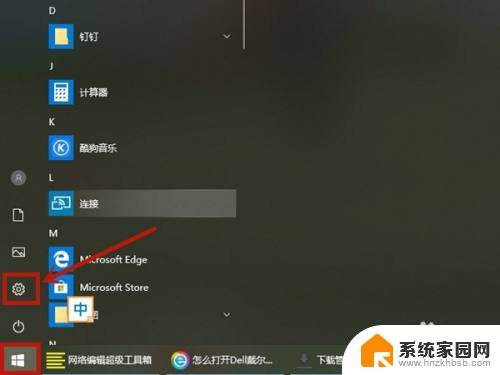
2.在windows设置里点击设备。
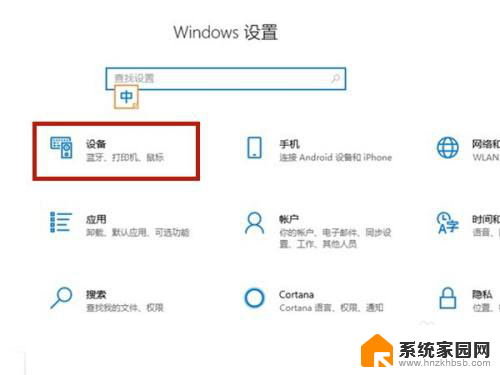
3.点击蓝牙和其他设备后,点击添加蓝牙或其他设备。
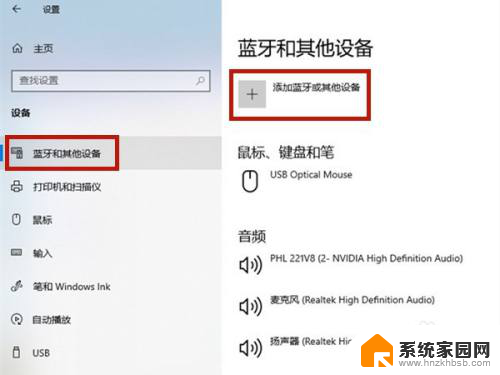
4.在添加设备页面点击蓝牙后,选择戴尔鼠标连接即可。
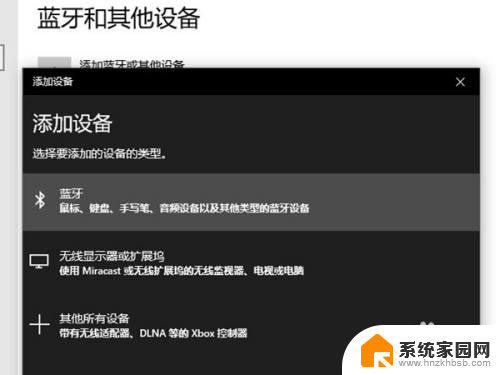
以上便是如何连接蓝牙鼠标的全部内容,如果你遇到这种情况,可以按照小编的操作进行解决,步骤简单快速,一次搞定。
戴尔笔记本电脑怎么连接蓝牙鼠标 戴尔蓝牙鼠标如何与电脑连接相关教程
- 戴尔笔记本电脑鼠标怎么连接 戴尔蓝牙鼠标连接电脑教程
- 蓝牙鼠标如何连上电脑 笔记本电脑设置蓝牙鼠标连接
- thinkpad蓝牙鼠标怎么连接电脑 ThinkPad笔记本连接蓝牙鼠标方法
- 戴尔笔记本可以连接蓝牙音响吗 戴尔笔记本如何连接蓝牙音箱教程
- 笔记本可以连蓝牙鼠标吗 如何在电脑上连接蓝牙鼠标
- 戴尔无线鼠标键盘怎么连接 戴尔无线鼠标连接方法
- 蓝牙鼠标和笔记本电脑怎么连接 如何连接蓝牙鼠标到笔记本电脑
- 电脑蓝牙怎么连接鼠标 蓝牙鼠标如何配对连接
- 蓝牙鼠标直接连接笔记本电脑 笔记本电脑连接蓝牙鼠标步骤
- 无线鼠标怎么蓝牙连接电脑笔记本 笔记本电脑连接蓝牙鼠标步骤
- 台式电脑连接hdmi 电脑连接显示器的HDMI线怎么插
- 电脑微信怎么在手机上退出登录 手机怎么退出电脑上的微信登录
- 打开检查作业 如何使用微信小程序检查作业
- 电脑突然要求激活windows 如何解决电脑激活Windows问题
- 电脑输入密码提示错误 电脑密码输入正确却提示密码错误
- 电脑哪个键关机 电脑关机的简便方法是什么
电脑教程推荐